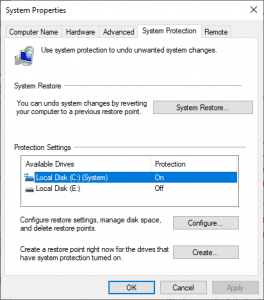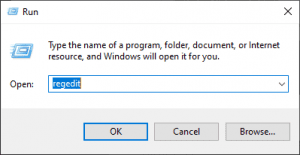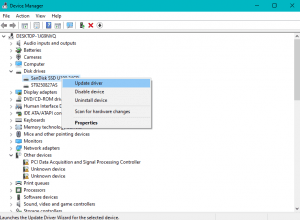Microsoft har været en etableret producent af de kendte operativsystemer over hele kloden. det har gjort enorme fremskridt inden for løsninger til forbedring af brugergrænsefladen og pålidelig
Som Windows-bruger støder du muligvis på en hel del fejl regelmæssigt. At forstå disse fejlkoder er ikke let for nybegyndere. Men med den rette vejledning kan man slette, fejlfinde disse Windows-fejl. I denne artikel lærer du om en sådan almindelig fejl i Windows - fejlkode 0xc0000005.
Hvad er Fejlkode 0xc0000005?
| Scenarier | Ret Fejlkode 0xc0000005 |
| Der opstod en fejl på grund af adgangsfejl | Hvis du støder på denne fejl "Unexpected error when installing Windows. Make sure the installation source can be accessed and restart the installation. Error code: 0xC0000005." Klik her for at vide, hvordan du retter |
| Der opstod en fejl under start af applikationer | Hvis du støder på denne fejl "The application could not be started correctly (0xc0000005). Click on “OK” to close the application.” Klik her for at vide, hvordan du retter |
| Der opstod en fejl på grund af start af Windows | Hvis du støder på denne fejl “0xC0000005: Access violation when reading position" Klik her for at vide, hvordan du retter |
Løs Adgangs Fejl med Fejlkoden “0xc0000005”
Fejl ved adgangsovertrædelse (også kendt som beskyttelsesfejl) opstår altid, når et udført program forsøger at få adgang til en bestemt ressource (især lagerplads), der er beskyttet mod adgang. følg nedenstående metode for at rette det.
Løs ved hjælp af Kør systemgendannelse
- Højreklik på This PCeller My Computer og vælg Properties.
- Når inde ejendomme vinduer, skal du vælge Advanced systemsettings i det midterste venstre hjørne.
- I vinduet avancerede indstillinger skal du vælge fanen System Protectionog klik derefter på System Restore
- Klik på næste og marker afkrydsningsfeltet Vis flere gendannelsespunkter.
- Vælg derfra et gendannelsespunkt (vælg sandsynligvis gendannelsespunktet, der er 20-30 dage før den aktuelle dato).
- En dialogboks til bekræftelse vises. Til sidst skal du klikke på Finish.
Kontroller, om denne metode har rettet fejlkoden 0xc0000005, og følg nedenstående metoder
Deaktiver forebyggelse af dataudførelse (DEP) for programmet
Windows tilbyder en integreret funktion til beskyttelse af arbejdshukommelse - kaldet Data Execution Prevention (DEP) - som ved et uheld kan forårsage adgangsproblemer som 0xc0000005. Dette skyldes, at nogle programmer er uforenelige med denne sikkerhedsfunktion, hvilket betyder, at når du prøver at åbne programmet, kan du muligvis støde på denne fejl. Følg nedenstående trin for at deaktivere DEP.
- Start dialogboksen Kør via Start-menuen eller ved hjælp af tastekombinationen Windows + R.
- Indtast cpl, og tryk på [Enter] -tasten for at åbne Systemindstillinger.
- Skift til fanen Avanceret, og klik på knappen Indstillinger i sektionen Performance.
- Gå til fanen Forebyggelse af dataudførelse, og vælg punktet Aktivér forebyggelse af dataudførelse for alle programmer og tjenester undtagen de valgte.
- Klik på Tilføj, og søg efter .exe-filen i det problematiske program.
- Gem ændringen ved at klikke på Anvend og derefter OK.
Efter at have fulgt den ovennævnte metode, vil du med held i stand til reparere Windows fejl 0xc0000005. Selv efter deaktivering af DEP, hvis du stadig ikke kan løse problemet, skal du følge nedenstående trin.
Deaktiver AppInit_DLLs-mekanismen i Windows-registreringsdatabasen
- Åbn dialogboksen Kør via knappen med samme navn i Start-menuen eller ved hjælp af tastekombinationen Windows + R.
- Skriv regeditog tryk på Enter.
- Når du har åbnet Registreringseditor, skal du kigge efter følgende nøgle:
- Her finder du posten LoadAppInit_DLLs, som du skal dobbeltklikke på for at ændre den tildelte værdi til 0:
- Klik på OK for at bekræfte ændringen.
Efter genstart af systemet kan du derefter prøve at starte den problematiske software igen.
Deaktiver antivirus og defekt RAM
Antivirusprogrammer kan påvirke de eksekverbare filer i et antal programmer. Så for at løse dette problem er du forpligtet til at deaktivere tredjeparts antivirusprogram for at kontrollere, om antivirussen forårsager fejlen eller ej. Bemærk, at deaktivering af antivirusprogrammer kan resultere i nogle alvorlige trusler mod din computer, når du har forbindelse til internettet.
Hvis adgangsproblemet med fejlkoden "0xc0000005" fortsætter på trods af at du følger disse løsninger, skal du kontrollere, om der er en hardwarefejl - specifikt i form af beskadiget RAM-lager. I dette tilfælde er løsningen at erstatte den defekte arbejdshukommelse med en ny. I de fleste tilfælde, med hjælp fra alle de ovenfor nævnte løsning vil du være i stand til reparation Windows fejl 0xc0000005
Løs 0xc0000005 Fejlen når Applikationer Startes?
Et andet scenarie, når fejlkoden 0xc0000005 er stødt på, er, mens du åbner applikationen. Forsøget afbrydes normalt med teksten. Programmet kunne ikke startes korrekt.
Opdater enhedsdrivere
- Gå til Control panelog klik på indstillingen Enhedshåndtering på venstre side.
- Den viste menu. Klik på Display adapter
- Højreklik på grafikkortindstillingen, og vælg Update driver.
- Efter opdatering, prøv at afspille videofilen. Hvis problemet er med opdatering af grafikkortet, skal dette rette fejlen
Bemærk - hvis du spørger sig, hvordan man reparation video frysning problem, Klik her
Reparer BCD-filen
En anden mulig årsag til applikationsstartproblemet med fejlkoden "0xc0000005" er fejlagtige startkonfigurationsdata
Tip - Du kan til enhver tid kontrollere de aktuelle bootloader-stier via kommandoprompten ved at køre kommandolinjen som administrator og indtaste kommandoen “bcdedit”.
- Klik på Nexti sprogindstillingerne og derefter på Computer Repair Options.
- I denne rækkefølge skal du trykke på knapperne Fejlfinding, Avancerede indstillinger og Kommandoprompt (i Windows 10 og 8) eller Brug Gendannelsesværktøjer, Næste og Kommandoprompt (i Windows 7).
- Indtast nu følgende kommandoer i kommandolinjen - du kan ændre drevbogstavet: D (Windows installationsdrev): D
(Windows installationsdrev): D
Genstart derefter din pc, og indtast din Windows-nøgle eller digitale licens (Windows 10), hvis du bliver bedt om at genaktivere Window
Fix Fejl 0xc0000005 Installation af Windows
Denne fejl opstår normalt under installation af Windows-operativsystemet. Så hvis du er en af brugerne, der har haft fejlkode 0xc0000005 under installationen, skal du følge de nævnte metoder
- Vælg den partition, der er beregnet til Windows (type: “Primary”), klik på Slet, og bekræft dette trin.
- Gentag denne proces for partitionen med beskrivelsen System forbeholdt samt for alle andre partitioner, der hører til ældre Windows-installationer.
- Så snart du har slettet alle partitioner, viser installationsassistenten posten Ikke-tildelt lagerplads på drev 0 på listen. Vælg denne post, og tryk på New.
- Opsætningen beregner automatisk den maksimale lagerplads. Bekræft denne ændring via Apply Mindst to nye partitioner oprettes som et resultat.
- Ignorer partitionen med attributten System forbeholdt, og klik i stedet på den alternative partition (med langt mere lagerplads) for at definere den som installationsdrevet til Windows.
- Start installationen ved at klikke på Next
Ovennævnte metoder som Systemgendannelse eller formatering af partitionen fører til datatab. For at gendanne dit mistede eller slettede fra dit operativsystem skal du bruge et pålideligt datagendannelsesværktøj som Remo Recover.
Remo gendanne er ret nyttig og i stand til at gendanne slettede eller mistede filer, mapper og partitioner. Hvis du har brug for at gendanne data, eller hvis du bare vil være på den sikre side, mens du beskæftiger dig med de værst mulige situationer, skal du prøve Remo Data Recovery-softwaren.
Konklusion
Artiklen opsummerer, hvordan man bruger effektive metoder til hvordan reparere Windows fejl 0xc0000005. Hvis du har yderligere spørgsmål vedrørende artiklen, skal du bruge kommentarsektionen.